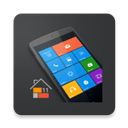在Windows 10系统中,重启计算机是常见的操作之一,无论是为了安装更新,还是为了提升系统的运行速度,重启都显得尤为重要。但是很多用户在日常使用中习惯依赖鼠标点击图标进行操作,实际上,Windows 10提供了一系列快捷键,能够帮助我们更加高效地完成重启这一过程。本文将为您介绍几种简单易用的Win10系统重启快捷键,让您无需鼠标轻松操作。
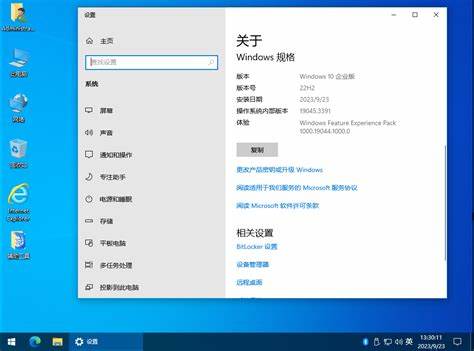
首先我们可以利用“Ctrl + Alt + Delete”组合键打开安全选项菜单。在这个菜单中,您可以看到一个名为“电源”的图标,点击之后会弹出一个小窗口,您将看到“重启”选项。虽然这个方法需要一定的步骤,但它是一个相对较为直观的方式,可以通过键盘快捷键直接引导用户找到重启选项。
其次利用“Alt + F4”也是一个非常推荐的重启方式。当你在桌面上按下“Alt + F4”组合键后,会弹出一个关闭Windows的对话框。在这个对话框中,您可以选择需要的操作,默认情况下选择的是“关闭”,但您可以通过下拉菜单选择“重启”,然后再回车确认即可。这种方式十分简便,适合习惯使用键盘的用户。
另外一种快捷重启的方法是通过“Win + X”组合键打开隐藏的快捷菜单。在该菜单中用键盘的上下箭头选择“关机或注销”选项,然后按下回车键。在新弹出的选项中,选择“重启”,再次按下回车键即可完成重启。这一方法适合在快速操作中实现多功能的使用。
除了以上几种快捷方式,如果您常常需要重启计算机,不妨考虑自定义一个自己的快捷键。您可以创建一个桌面快捷方式,指向关机或重启的指令,然后为其设置一个键盘快捷键。这样一来无论何时您只需直接按下您设置的快捷键即可实现重启,大大提高了操作效率。
重启计算机的另一种方法是使用命令提示符。通过按下“Win + R”组合键,打开“运行”窗口,输入“cmd”并按下回车,打开命令提示符。接着在命令提示符界面中输入“shutdown /r /t 0”并按下回车,即可实现立即重启。这种方式对于那些喜欢使用命令行的用户来说是一个快捷而高效的选择。
总体而言Windows 10系统提供了多种重启的方法,而通过快捷键操作,无疑可以提升我们的工作效率。在日常工作中,掌握这些快捷键,不仅可以减轻手腕的压力,同时也能让您的操作更加流畅和高效。为此建议大家不妨多加练习,找到最适合自己的重启操作方法。
总结来说以上介绍的几种重启快捷键操作,无论是通过安全选项、桌面快捷方式,还是命令提示符都为用户提供了多样的选择。希望大家在日常使用Windows 10系统时,不再仅依赖鼠标,而是能够充分利用这些便捷的快捷键,实现更高效的工作与学习。无论您是在办公室的工作,还是在家的娱乐,掌握这些小技巧都能带来方便。祝愿每位用户在使用Win10系统时都能轻松操作,畅享科技带来的便利。